
今日は、Ubuntuシステムに非常にプロフェッショナルなタッチを与えることができる非常に簡単なチュートリアルを使用します。 プログラムに表示されるログイン画面をカスタマイズすることでこれを行います lightdm Ubuntuの場合。
lightdm Unityが組み込まれて以来、これは標準のUbuntuセッションマネージャーです。 その変更は非常に簡単で、危険はありません。 最初に行う必要があるのは、変更する画像とアイコンを手元に用意し、ファイルのアドレスを知ってカスタマイズを高速化することです。
Dconf-tools、ログイン画面を変更するためのツール
カスタマイズを行うには、開く必要があります dconfプログラム、通常はデフォルトでUbuntuにインストールされていますが、インストールされていない場合は、コンソールを開いて次のように記述します。
sudo apt-get install dconf-tools
インストールします dconf、非常に強力なツールであり、危険を冒すことなく変更を加えることができます。
ダッシュに移動してdconfと記述し、プログラムを開くと次の画面が表示されます。
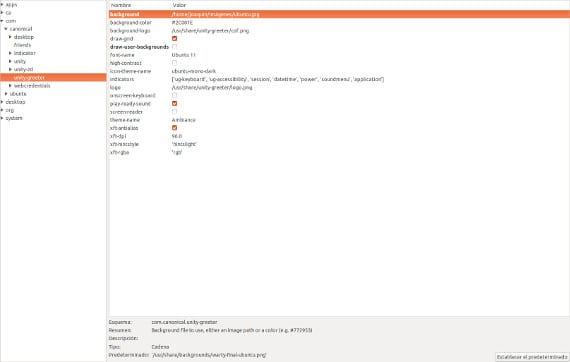
dconf これは、Windowsレジストリに似たプログラムです。左側の列には、変更および/またはカスタマイズできるプログラムがあり、右側の列には、変更できるオプションがあります。
左の列で私たちは探します com→Canonical→unity-greeter 。 マークを付けると、ログイン画面で変更できるオプションが右側の列に表示されます。
タッチできるオプションは次のとおりです。
- 経歴:背景画像です。変更するには、配置する新しい画像のアドレスを指定して、Enterキーを押すだけです。
- 背景色:ログイン画面に表示する色を示します。 画像が必要ない場合は、背景の代替として適しています。
- ドローグリッド:これはUbuntuの透かしです。透かしを追加するかどうかにかかわらず、オプションをマークまたはマーク解除することしかできません。
- ドローユーザー背景:このオプションをチェックすることで、デスクトップに背景画像と同じ壁紙を設定します。
- フォント名:ログイン画面で使用するフォントとサイズ
- アイコン-テーマ名:使用するアイコンテーマの名前。
- 及び:は画面下部に表示される画像です。 サイズは245×43である必要があります。
- 画面上-キーボード:このオプションは、仮想キーボードがログイン画面に文字を入力できるようにします。
- テーマ名:使用したいデスクトップテーマを指定します。
今では、好みに合わせて変更するだけです。 オプションは多少制限されていますが、Windowsなどの他のオペレーティングシステムでは許可されていないプロフェッショナルレベルに外観を変更できます。 最後にもうXNUMXつ、変更を確認する場合は、コンソールを開いてこれを記述できます。
lightdm –テストモード –デバッグ
このコマンドを使用すると、使用しているセッションを閉じなくても、ログイン画面を実行して表示できます。 また、Dconfには、ボタン「」を使用して変更する前の状態にすべてを戻すオプションがあることも伝えてください。デフォルトに設定」。 つまり、問題なくパーソナライズできます。
詳しくは - Ubuntu1.0.6へのMDM12.10のインストール
ソースと画像- オープンです無料です
非常に良い貢献ありがとうございます...
スーパー!